Приветствую Вас, друзья на нашем сайте! Несколько дней назад я столкнулся со следующей проблемой – не получалось войти в Skype. Помогло только обновление. Поэтому в сегодняшней статье я решил подробно описать, как обновить скайп, чтобы все наши читатели могли с легкостью это сделать.
Во время обновления скайпа вам предложат установить дополнительное программное обеспечение. Вреда вашему компьютеру оно, возможно, и не принесет, но и пользы от него будет мало ![]() . Но об этом чуть позже.
. Но об этом чуть позже.
Возможно, вас также заинтересует:
Инструкция по обновлению Скайпа.
В моем случае в окне авторизации появлялось уведомление «Не удалось установить соединение», как на картинке выше.
Для решения этой проблемы вам нужно посетить официальный сайт мессенджера skype.com, вас автоматически перенаправят на русскоязычную версию.
На главной странице найдите и нажмите зеленую кнопку «Обновить»:
На следующей странице выберите «Skype для рабочего стола Windows»:
Перед вами появится небольшое окно, в нем нажмите «Сохранить файл»:
После скачивания откройте этот файл:
Далее начнется процесс обновления скайпа.
Выберите язык установки и, по желанию, установите флажок для запуска Skype вместе с запуском Windows:
В следующем окне снимите флажок напротив «Плагина Click to call on Skype»:
Дальше вам нужно также снять оба флажка, чтобы вашим поисковиком по умолчанию не сделали Bing, а MSN не стала домашней страницей во всех браузерах:
После этого нужно подождать около минуты, чтобы обновления вступили в силу:
Теперь перед вами откроется окно для авторизации в Skype с новым интерфейсом:
На этом все! В этом уроке мы рассмотрели, как обновить скайп. Как видите, это делается довольно просто и быстро! Главное – снимать все галочки для установки дополнительного ПО.
Это видео заставит вас улыбнуться:
Понравилась статья? Поделитесь ей с друзьями в социальных сетях!
Вам также могут быть полезны:
Как удалиться из одноклассников.
Инструкция по регистрации в инстаграм.
Разбиваем большой файл на части.
Как соединить видео на Youtube.



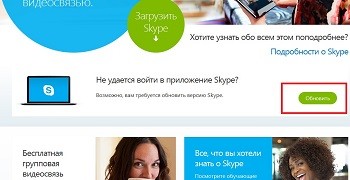








спасибо, устранил свою проблему